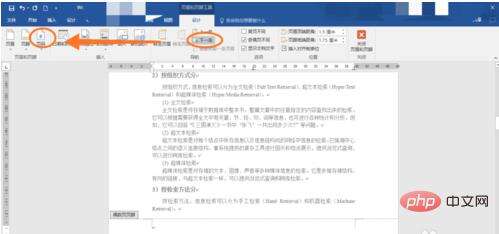word奇偶页不同页码怎么设置
办公教程导读
收集整理了【word奇偶页不同页码怎么设置】办公软件教程,小编现在分享给大家,供广大互联网技能从业者学习和参考。文章包含569字,纯文字阅读大概需要1分钟。
办公教程内容图文
word奇偶页不同页码的设置方法:
一、设置页码格式
1、打开Microsoft office Word,将光标调至需要编码的页面。点击选项卡中的“插入”栏,再点击“页眉和页脚”组的“页码”。
3、在“页码编号”一栏中,选中“起始页码”这一项并选择起始页码的编号,不要点“续前节”!设置完后点击确定,进行下一步操作。
如图,页码已被添加。进行奇偶页分页码的操作,点击“页眉和页脚工具”—“选项”—“奇偶页不同”。
选择你想插入的位置插入页码即可。(页面底端、页面顶端等)
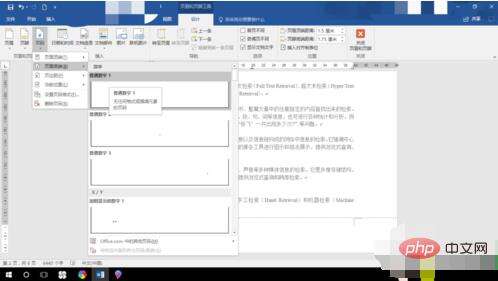
注意事项
页码一定不能手打而要按步骤输入。
首页设置页码格式一般不续前节。
更多Word的相关技术文章,请访问Word新手入门教程栏目进行学习!
办公教程总结
以上是为您收集整理的【word奇偶页不同页码怎么设置】办公软件教程的全部内容,希望文章能够帮你了解办公软件教程word奇偶页不同页码怎么设置。
如果觉得办公软件教程内容还不错,欢迎将网站推荐给好友。